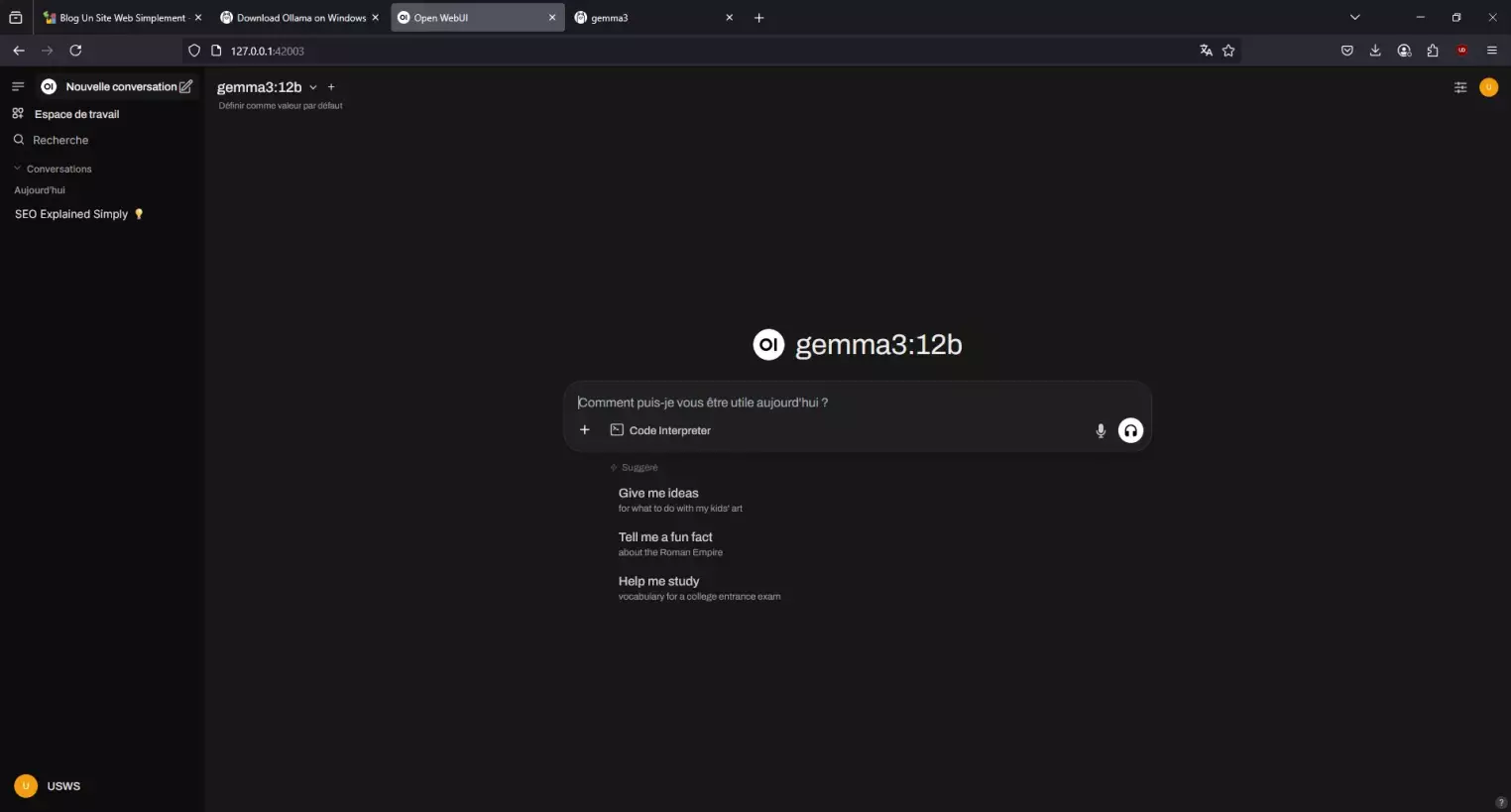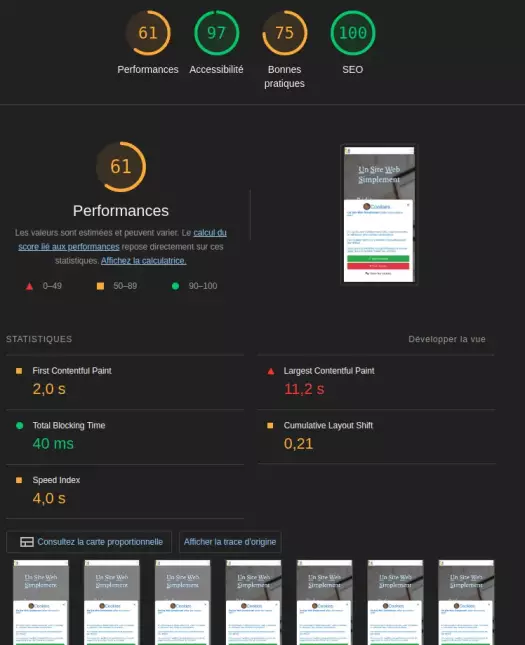Dans un précédent article à lire ici, j'ai expliqué pourquoi l'IA génératrice ne serait pas directement inclus dans le CMS d'Un Site Web Simplement mais j'ai aussi indiqué que tout n'était pas à jeter et aujourd'hui nous allons voir comment l'utiliser directement depuis votre ordinateur personnel, si tant est qu'il ait un minimum de puissance évidemment.
Comment utiliser l'IA génératrice sur son ordinateur ?
L'IA génératrice sans les inconvénients ?
Il n'aura échappé à personne que les meilleurs modèles actuels (en tout cas ceux dont on parle le plus) sont exécutés par de grosses entreprises et que leur usage implique un partage de données, personnelles ou non, avec celles-ci et leur accès / utilisation peut d'ailleurs rapidement se révéler cher selon vos besoins avec un abonnement par service (ChatGPT, MidJourney, etc)
Vous l'ignorez peut-être mais il existe une quantité assez incroyable de modèles open-source, téléchargeables et déployables sur votre machine.
Il est ainsi possible d'installer sans trop de soucis un grand nombre de modèles de langages, de génération d'images, de vidéos, d'analyseurs de documents, de musique, de son, etc, afin de produire du contenu unique pour votre site web ou votre usage personnel d'ailleurs.
Cet article va donc vous détailler comment installer tout ce petit monde sur votre machine qu'elle soit sous GNU/Linux, Windows ou MacOs.
Choisissez votre système ci-dessous pour accéder directement au tutoriel d'installation associé.
Prérequis
Avant de commencer assurez-vous d'avoir:
- un pc relativement récent (5-6 ans au maximum)
- une connexion internet rapide pour télécharger les nombreux composants nécessaires
- de l'espace, beaucoup d'espace installer les composants préalablement téléchargés et surtout les modèles à proprement parler
- une carte graphique nVidia de préférence (pour certains modèles c'est une obligation) avec un minimum de 8Go de VRAM
La machine utilisée pour les tests est la suivante:
- CPU: Ryzen 5950X (16 coeurs)
- GPU: GeForce GTX 1070 8GB (elle date de fin 2016 donc toute carte antérieure n'est pas recommandée)
- RAM: 32GB
Pinokio
Pinokio est une plateforme de déploiement de modèles génératifs récente puisqu'elle est disponible depuis l'année dernière, c'est un logiciel à installer depuis lequel vous pourrez déployer :
- OpenWebUI pour avoir accès à une interface similaire à celle de ChatGPT et utiliser de nombreux modèles de language
- Fooocus / Stable Diffusion pour la génération d'images
- Bark Voice Cloning pour cloner des voix et les faire lire vos textes
- Whisper pour générer des sous-titres automatiquement depuis une vidéo
- ...
La liste est longue et s'étoffe mois après mois.
Nous allons voir comment installer Pinokio puis installer OpenWebUI afin que vous ayez votre propre IA locale.
Pour l'installer, rendez-vous sur le site de Pinokio.
Peu importe le système, l'installation est très simple.
Windows
- Cliquez sur DOWNLOAD puis sur Download for Windows.
- Extraire le fichier zip téléchargé
- Double-cliquez sur le fichier d'installation
- Sous la zone Home, entrez le chemin vers lequel vous souhaitez installer pinokio (par défaut C:\pinokio), assurez-vous de disposez de suffisamment d'espace disque à cet endroit !
- Choisissez le thème Light ou Dark
- Cliquez sur le bouton Save
GNU/Linux
- Soit vous obtenez Pinokio directement depuis le gestionnaire de paquets de votre distribution soit vous allez à l'adresse https://github.com/pinokiocomputer/pinokio/releases afin de sélectionner le fichier qui correspond à votre OS.
- Double-cliquez sur le fichier d'installation
- Sous la zone Home, entrez le chemin vers lequel vous souhaitez installer pinokio (par défaut dans votre dossier Home), assurez-vous de disposez de suffisamment d'espace disque à cet endroit !
- Choisissez le thème Light ou Dark
- Cliquez sur le bouton Save
MacOS
- Sélectionner la version pour votre Mac (ARM ou X86)
- Suivez le tutoriel présent sur le site
- Lancez Pinokio
- Sous la zone Home, entrez le chemin vers lequel vous souhaitez installer pinokio (par défaut votre dossier Home), assurez-vous de disposez de suffisamment d'espace disque à cet endroit !
- Choisissez le thème Light ou Dark
- Cliquez sur le bouton Save
Installation d'OpenWebUI
Open Web UI est une interface complète permettant de gérer vos LLMs (Large Language Models), les "Intelligences Artificielles" conversationnelles qui seront déployées sur votre ordinateur.
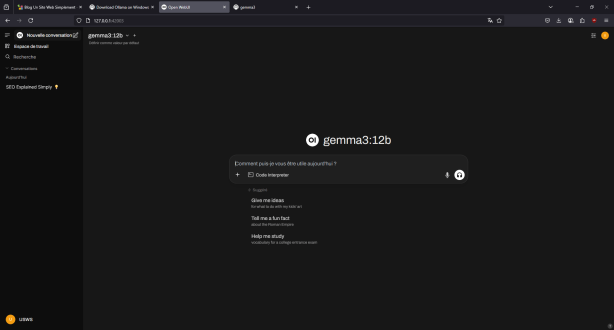
L'interface est semblable à celle de ChatGPT, donc si vous avez déjà essayé les modèles d'OpenAI vous ne seras pas perdus �️
颈️L'installation peut être relativement longue si vous ne disposez pas d'une connexion internet rapide !
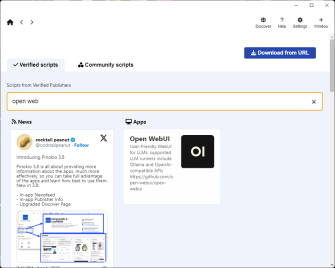
Depuis Pinokio, descendez dans la liste ou recherchez "open web ui" puis cliquez sur la carte appropriée.
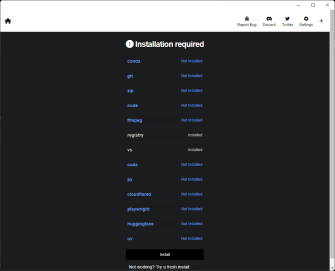
L'installateur va vous indiquer toutes les dépendances nécessaires qu'il s'apprête à installer.
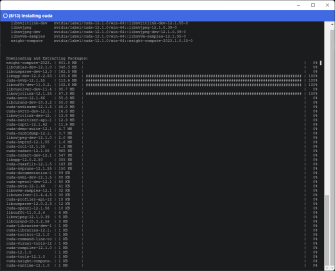
L'installation va se lancer et vous n'avez rien d'autre à faire que d'aller vous faire un café si vous avez une connexion internet aux fraises.
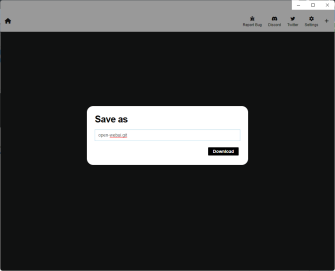
Une fois les dépendances installées, il est temps d'installer OpenWebUI proprement dit.
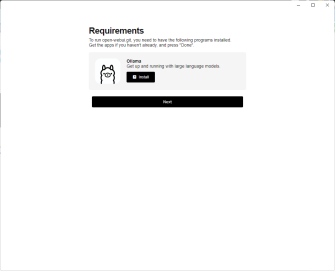
L'interface nécessite Ollama, c'est le serveur qui va permettre aux LLMs de s'exécuter sur votre machine.
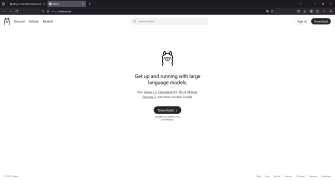
Rendez-vous sur le site d'Ollama, cliquez sur Download
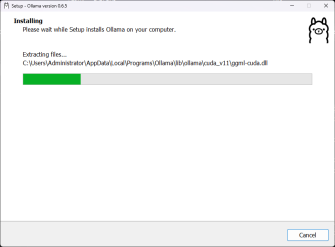
Lancer l'installateur une fois le téléchargement terminé (mais pas trop fort hein, faites pas les fous)
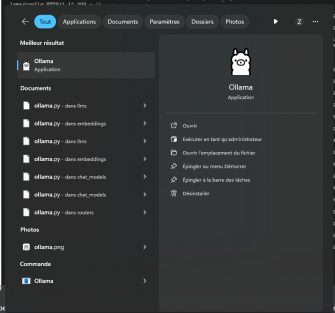
Une fois l'installation terminée, tapez Ollama dans la recherche et cliquez sur l'application.
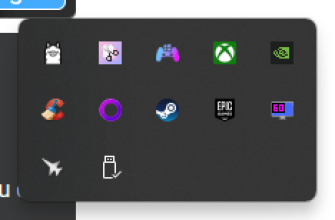
Vous devriez voir apparaître l'icône qui va bien en bas à droite dans la barre Windows, indiquant que le serveur tourne en arrière-plan.
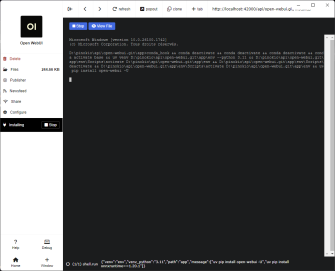
De retour sur l'installation d'OpenWebUI, cliquez sur Install.
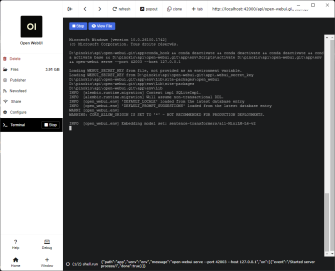
L'installation d'OpenWebUI peut elle aussi prendre un peu de temps donc rebuvez un café le cas échéant.
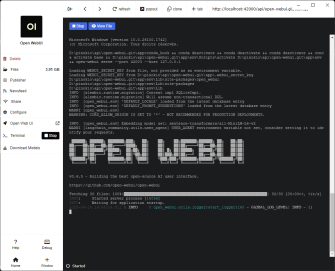
Une fois l'installation terminée vous devriez voir quelque chose comme ceci. Cliquez sur Open Web UI.
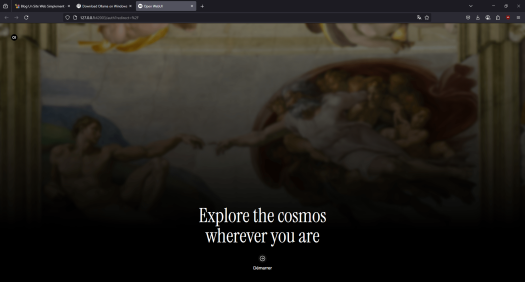
La page d'accueil d'OpenWebUI s'ouvre, cliquez sur Démarrer
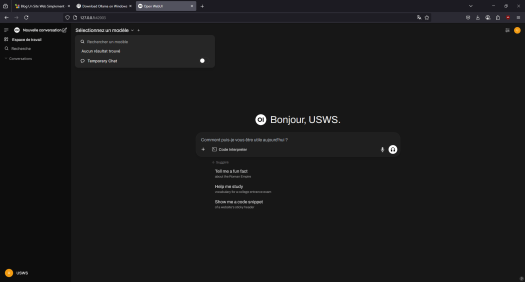
Vous voici enfin face à l'interface à la ChatGPT que vous avez tant attendue (ou pas selon votre connexion internet) et vous pouvez le voir sur cette capture, aucun modèle n'est présent. Tâchons d'en installer un.
Aucun
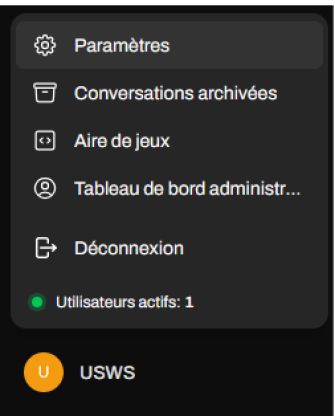
Cliquez en bas à gauche sur le menu et sélectionnez Paramètres
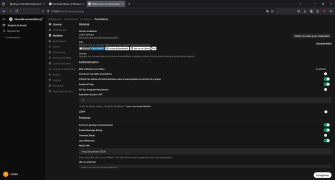
Rendez-vous ensuite dans Paramètres d'administration puis Modèles
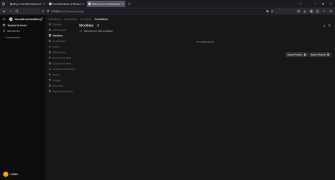
Cliquez sur l'icône en haut à droite
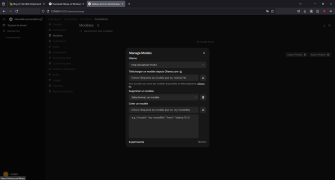
Dans cette fenêtre vous pouvez gérer les modèles disponibles sur votre ordinateur. L'ajout d'un modèle se fait toujours de la sorte [nom du modèle]:[nombre de paramètres]
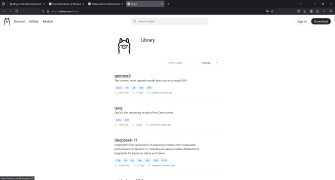
La liste complète des modèles disponibles se trouve sur le site d'Ollama
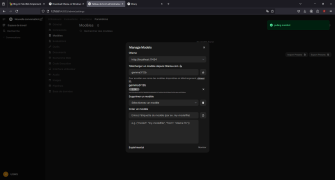
Assurez-vous d'obtenir des modèles qui peuvent être chargés sur votre GPU, j'ai actuellement une RTX 4070 Super donc gemma3:12b est l'un des meilleurs dans mon cas. Avec la GTX 1070 qui dispose de 8Go de VRAM: mistral:7b serait tout indiqué.
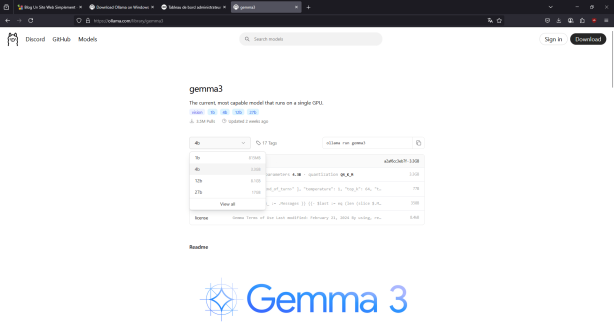
Plus le nombre de paramètres disponibles est élevée meilleure est la qualité du modèle mais plus grande est sa taille.
Pour chaque modèle vous pouvez voir la taille de celui-ci en fonction du nombre de paramètres disponibles: choisissez les variantes dont vous savez qu'elles pourront être chargées entièrements sur votre / vos GPUs.
L'installation d'Open Web UI est désormais terminée ! Normalement vous devriez pouvoir dialoguer avec le modèle de language que vous avez choisi.
Nous verrons dans un prochain article comment utiliser Open Web UI pour générer un texte de qualité, utiliser des agents, analyser des documents / des images et utiliser la recherche sur le net pour étoffer et sourcer les réponses.
D'autres articles seront disponibles dans un avenir proche afin de traiter de l'installation d'autres outils disponibles via Pinokio !
Laisser un commentaire
Votre adresse e-mail ne sera pas publiée. Les champs obligatoires sont indiqués avec *
Ne divulguer aucune information personnelle de qui que ce soit, n'intégrez pas de lien ou d'adresse e-mail dans votre commentaire
Soyez respectueux et efforcez-vous d'écrire correctement pour être compris !